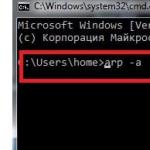Cómo numerar páginas en exele. Pegue el número de página en Excel. Eliminar la paginación
En Excel, a menudo es necesario imprimir los resultados del trabajo analítico. Es bueno cuando esto va acompañado de varias hojas impresas, y si hay muchas, entonces se hace necesario aprender a numerar las páginas en Excel para que, después de imprimirlas, se puedan plegar sin error en el orden correcto. .
Para imprimir, los datos se numeran de acuerdo con el formato especificado
Excel es un editor de hojas de cálculo, por lo que se coloca una tabla sólida y se imprime en todo el espacio, por lo que es muy difícil averiguar dónde continúa la tabla y dónde está su parte anterior. Es por ello que muchos buscan activamente una respuesta a la pregunta de cómo hacer paginación en Excel.
Numeración sólida
No es difícil establecer el número de todas las hojas impresas. Inicialmente, por supuesto, debe abrir el archivo en el que se llevará a cabo el orden de las páginas. En la parte superior de la barra de herramientas, debe encontrar "Ver", por defecto la aplicación está acompañada por la vista habitual, en el submenú debe seleccionar "Marcado".

Después de eso, puede ver en la pantalla cómo se divide el documento por página. Si el usuario está satisfecho con todo, no es necesario editar nada, debe ir a la sección "Insertar" y seleccionar "Encabezados y pies de página" allí.
Al activar este elemento, aparece un menú contextual en la pantalla que le permite trabajar con encabezados y pies de página. En la lista propuesta, debe encontrar la frase "Número de página" haciendo clic en ella.

Si todas las acciones se realizaron correctamente, aparecerá un texto como "& [Página]" en Excel. Esto indicará que los números se han agregado correctamente al editor de hojas de cálculo. Cabe señalar que al hacer clic en este texto, cambiará inmediatamente y mostrará el orden de las páginas. Si no hay información en este lugar, entonces no será posible ver la numeración, ya que solo se pueden numerar los espacios de página llenos.

Habiendo realizado en la práctica todos los pasos descritos en las recomendaciones sobre cómo numerar páginas en Excel, queda claro que no surgen problemas cuando es necesario anotar números.
Cómo numerar desde un lugar específico
A veces es necesario realizar la numeración no desde la primera hoja, sino más a menudo desde la segunda. Esto es típico cuando el usuario realiza un trabajo final o una tesis, en la que se supone que la página de título debe colocarse al principio. Para realizar la numeración con precisión en tales condiciones, es útil estudiar los consejos de usuarios experimentados sobre cómo anotar los números de página en Excel, comenzando desde la segunda hoja.
Numeración desde un lugar específico
Si necesita eliminar la numeración desde el principio, debe buscar "Encabezado especial en la primera página" en el constructor de encabezado y pie de página, y luego marcar la casilla junto a él. Ahora solo aquí el encabezado y pie de página estarán sujetos a cambios, el resto permanecerá intacto. Ahora será bastante fácil eliminar un puntero ordinal manualmente haciendo clic en él y presionando Eliminar.

En la práctica, todo se vuelve claro, e incluso un usuario sin experiencia podrá decirle a los mismos colegas sin experiencia cómo eliminar la numeración de documentos en Excel.
Sin embargo, en algunos casos, surge una necesidad específica cuando el puntero ordinal no debe establecerse ni siquiera desde el segundo, sino desde el séptimo o alguna otra posición.
Para que los números no se impriman inmediatamente, sino a partir de una hoja determinada, debe ir a "Configuración de página" y luego a la pestaña "Página". En la parte inferior es importante encontrar el texto "Número de la primera página", por defecto está configurado en "auto", lo que corresponde al hecho de que el orden de las páginas se realizará desde la primera hoja. Si es necesario realizar cambios, en lugar de la palabra "auto" se establece un indicador numérico, que indica desde qué hoja impresa se colocará el indicador ordinal.

Por lo tanto, no es difícil numerar página por página en Excel, utilizando las herramientas de la propia aplicación de oficina. Basta con familiarizarse con las recomendaciones, después de lo cual pasará por el camino práctico de establecer una factura de página ordinal.
Cómo numerar páginas en el editor de Excel, esta pregunta surge con mucha menos frecuencia que la cuestión de numerar páginas en documentos de Word. Esto indica que los usuarios de computadoras novatos pueden prescindir de Excel en la mayoría de los casos. Los números de página se colocan en encabezados y pies de página, pero el orden de las acciones del usuario aquí es ligeramente diferente al de Word.
Esta operación se puede realizar de diferentes formas. Puede numerar tanto una hoja separada de un libro de Excel como todas las hojas a la vez. Para seleccionar varias hojas, debe hacer clic en la pestaña de una hoja y, en este momento, presione y mantenga presionada la tecla "MAYÚS" y luego haga clic en la última hoja que debe numerarse. Por lo tanto, seleccionará las hojas necesarias para la numeración. Para numerar varias hojas (no adyacentes) de un libro, selecciónelas mientras mantiene presionada la tecla Ctrl.
 Seleccionar varias hojas
Seleccionar varias hojas
Todas las páginas disponibles del libro se numeran un poco más fácilmente. Para hacer esto, haga clic en la pestaña de la hoja y en el menú contextual desplegable, haga clic en "Seleccionar todas las hojas"
Para cancelar la selección de algunas hojas, debe hacer clic en cualquier hoja no seleccionada, y si no hay ninguna, luego con el botón derecho del mouse, haga clic en la pestaña de la hoja seleccionada, luego seleccionamos "Desagrupar hojas".
 Anular la selección de varias hojas
Anular la selección de varias hojas
Puede numerar las páginas de la siguiente manera:
A mano
Haga clic con el botón izquierdo en la hoja de Excel, cuyas páginas deben estar numeradas. Abra el menú principal "Insertar", luego - "Encabezados y pies de página".
 Haga clic en el botón y abra el constructor.
Haga clic en el botón y abra el constructor. Excel abrirá el modo para trabajar con encabezados y pies de página, aquí, al hacer clic en uno de los campos, superior o inferior, puede elegir dónde estará el número de página. El número deberá introducirse manualmente para cada página; de lo contrario, solo se mostrará un valor en cada página durante la impresión.
 Aquí insertamos el número
Aquí insertamos el número Por supuesto, este método no puede considerarse correcto y conveniente; la numeración automática es mucho más conveniente.
Para salir de la ventana y trabajar con encabezados y pies de página, debe hacer clic con el mouse en cualquier área de la página fuera de los encabezados y pies de página.
Automáticamente
Al hacer clic en el botón de encabezado y pie de página, se abre el menú del diseñador desde el que se agregan páginas automáticamente

Todo esto se puede hacer de la siguiente manera. Para insertar la numeración de páginas, debe ir a "Configuración de página" en el menú de diseño de página. En la ventana que aparece, vaya al campo "Encabezados y pies de página".
 Elija insertar el número arriba o abajo
Elija insertar el número arriba o abajo Aquí podemos crear un encabezado y un pie de página e insertar el número deseado. Además, no solo debemos ingresar un determinado valor desde el teclado, sino hacer clic en el icono (insertar el número de página). Cabe señalar que en la ventana que se abre, puede seleccionar la posición del número a la derecha, izquierda y en el medio.
 Haga clic en el icono
Haga clic en el icono Puedes especificar cuántas páginas hay en el documento, para esto necesitas poner un signo de espacio después del ícono "& [Página]" y escribir "desde" con un espacio "& [Páginas]", obtienes la siguiente combinación como en la imagen:

Si hay una numeración que no debe comenzar desde la primera página, es decir, la primera página estaba bajo un número diferente, entonces solo necesita indicar el número que debe estar en la primera página:
"Página", luego en la sección "Número de la primera página" ingrese el número requerido.
 Puede iniciar la paginación desde cualquier número
Puede iniciar la paginación desde cualquier número
Cómo eliminar la numeración
Seleccione las hojas donde desea eliminar los números (cómo hacer esto, mencionado anteriormente)
Siguiente - "Diseño de página" - "Configuración de página" - cuadro de diálogo
"Encabezados y pies de pagina". Se abrirá una lista, donde en la lista desplegable, haga clic en "no" frente a la línea correspondiente con la lista desplegable.

Así de fácil es configurar la numeración en Excel.
De forma predeterminada, Microsoft Excel no proporciona una numeración de hojas visible. Al mismo tiempo, en muchos casos, especialmente si el documento se envía a imprimir, es necesario numerarlos. Excel le permite hacer esto usando encabezados y pies de página. Echemos un vistazo a las diferentes opciones de cómo numerar las hojas en esta aplicación.
Numeración en Excel
Puede numerar páginas en Excel usando encabezados y pies de página. Están ocultos por defecto, ubicados en las áreas inferior y superior de la hoja. Su peculiaridad es que los registros ingresados en esta área son de extremo a extremo, es decir, se muestran en todas las páginas del documento.
Método 1: numeración regular
La numeración habitual supone la numeración de todas las páginas del documento.


Método 2: numeración con el número total de hojas
Además, puede numerar páginas en Excel con el número total de páginas en cada hoja.
- Activamos la visualización de la numeración, como se indica en el método anterior.
- Antes de la etiqueta escribimos la palabra "Página", y después escribimos la palabra "desde".
- Coloque el cursor en el campo del encabezado después de la palabra "de". Haga clic en el botón "Número de páginas" ubicado en la cinta en la pestaña "Inicio".
- Haga clic en cualquier parte del documento para mostrar valores en lugar de etiquetas.

Ahora mostramos información no solo sobre el número de hoja actual, sino también sobre su número total.
Método 3: numeración desde la segunda página
Hay casos en los que no es necesario numerar todo el documento, sino solo a partir de un lugar determinado. Veamos cómo hacer esto.
Para establecer la numeración desde la segunda página, y esto es apropiado, por ejemplo, al escribir resúmenes, diplomas y trabajos científicos, cuando no se permite la presencia de números en la portada, debe realizar las acciones que se indican a continuación.
- Pasamos al modo de encabezados y pies de página. A continuación, vaya a la pestaña "Diseñador de encabezados y pies de página" ubicada en el bloque de pestañas "Trabajar con encabezados y pies de página".
- En la barra de herramientas "Parámetros" de la cinta, verifique la configuración "Encabezado y pie de página especiales para la primera página".
- Configuramos la numeración usando el botón "Número de página", como se mostró arriba, pero lo hacemos en cualquier página excepto en la primera.

Como puede ver, después de eso, todas las hojas están numeradas, excepto la primera. Además, la primera página se tiene en cuenta en el proceso de numeración de otras hojas, pero, sin embargo, el número en sí no se muestra en ella.

Método 4: numeración de la página especificada
Al mismo tiempo, hay situaciones en las que es necesario que el documento no comience desde la primera página, sino, por ejemplo, desde la tercera o séptima. Tal necesidad no ocurre a menudo, pero, sin embargo, a veces la pregunta planteada también requiere una solución.
- Realizamos la numeración de la forma habitual, utilizando el botón correspondiente en la cinta, cuya descripción detallada se dio anteriormente.
- Vaya a la pestaña "Diseño de página".
- La cinta tiene un icono de flecha inclinada en la esquina inferior izquierda de la caja de herramientas Configurar página. Hacemos clic en él.
- Se abre la ventana de parámetros, vaya a la pestaña "Página", si se abrió en otra pestaña. Ponemos en el campo del parámetro "Número de la primera página" el número a partir del cual queremos numerar. Haga clic en el botón "Aceptar".

Como puede ver, después de eso, el número de la primera página del documento cambió al que se especificó en los parámetros. Por consiguiente, la numeración de las hojas siguientes también se ha modificado.

Lección: Cómo eliminar encabezados y pies de página en Excel
Numerar páginas en una hoja de cálculo de Excel es bastante sencillo. Este procedimiento se realiza cuando el modo de encabezado y pie de página está activado. Además, el usuario puede personalizar la numeración por sí mismo: formatear la visualización del número, agregar una indicación del número total de hojas del documento, número de un lugar determinado, etc.
Nos alegra haber podido ayudarlo a resolver el problema.
Haga su pregunta en los comentarios, detallando la esencia del problema. Nuestros especialistas intentarán responder lo antes posible.
¿Te ayudó este artículo?
Considere varias formas de cómo puede número de páginas y hacer numeración desde una página arbitraria del documento en Excel.
Al leer libros, periódicos o revistas, la numeración de páginas le permite navegar cómodamente por la estructura del texto.
Entonces, en Excel, al imprimir un documento o informe, los números de página facilitan la lectura del texto y no permiten confundirse en el orden de las hojas.
¿Cómo insertar el número de página en Excel?
Puede insertar numeración de páginas en Excel utilizando encabezados y pies de página, que se encuentran en la parte inferior y superior de cada página.
Para editar los encabezados y pies de página en la barra de pestañas, seleccione Diseño de página y en el bloque Configuración de página haga clic en el icono en la esquina inferior derecha:
En la ventana que se abre, nos interesan 2 pestañas: Encabezados y pies de pagina y Página.
Echemos un vistazo más de cerca a la pestaña Encabezados y pies de pagina:
En la parte inferior de la ventana, podemos seleccionar opciones individuales. insertar número de página:
- Diferentes encabezados y pies de página para páginas pares e impares. Por ejemplo, en los libros ordinarios de la página izquierda, el número se alinea a la izquierda y en la página derecha, respectivamente, a la derecha.
- Encabezado especial para la primera página. Esta opción es adecuada para documentos con una página de título, donde generalmente no se coloca el número.
Según el lugar donde queramos poner los números de página, elegimos Crea un encabezado o Crear pie de página:
En la ventana que se abre, podemos establecer el punto de inserción en la página (izquierda, centro, derecha), así como 2 opciones para mostrar el número:
- & - insertar número de página;
- & - inserte el número total de páginas.
Por ejemplo, para insertar el número de página y su número total en el documento en la esquina inferior derecha de cada página, luego escriba el texto &/& en el pie de página (el punto de inserción está a la derecha) y obtenemos:
Además del número de página en el encabezado y pie de página, puede escribir texto sin formato, insertar la hora y la fecha o agregar una imagen.
¿Cómo hacer que la numeración no sea desde la primera página?
Por defecto, la paginación en Excel comienza desde la primera página, pero si queremos comenzar a numerar, por ejemplo, a partir de la quinta, entonces necesitamos cambiar la página de inicio para comenzar a numerar.
Ir a la pestaña Página usando una ventana Configuración de página:
En campo Número de la primera página establezca el número de serie inicial que necesitamos, haga clic en Aceptar y obtenga el resultado deseado.
Forma alternativa de insertar el número de página
También puede numerar páginas en Excel en el modo de diseño de página (viendo el documento en la forma en que se imprimirá). El modo de diseño es conveniente porque muestra todos los encabezados y pies de página.
Para cambiar a este modo en la barra de pestañas, seleccione Insertar y en la sección Texto empujar Encabezados y pies de pagina:
La configuración de la numeración de páginas en el modo de diseño es la misma que en la opción descrita anteriormente.
¡Buena suerte y nos vemos pronto en las páginas del blog de Tutorexcel.ru!
Este artículo le mostrará cómo numerar páginas en Excel. El hecho es que por defecto no hay numeración, pero la mayoría de las veces, especialmente si el documento se envía a algunas empresas o para imprimir, se deben indicar los números de página. Esto se hace de manera bastante simple y hay muchas formas. Al final de la lectura del artículo, puede elegir de forma independiente el método que desee.
Método uno: numeración simple
Entonces, ahora veremos una forma simple de cómo numerar páginas en Excel, pero lo ayudará a poner números de página en absolutamente todas las páginas, por lo que si necesita diferentes números en diferentes páginas, no funcionará para usted.
Para hacer la paginación, necesita:
- Incluya encabezados y pies de página. Esto se hace en el menú correspondiente, que se encuentra en la pestaña "Insertar", vaya allí.
- Busque el grupo "Texto" en la barra de herramientas y haga clic en el botón "Encabezados y pies de página".
- Tan pronto como haga esto, aparecerán encabezados y pies de página en las hojas. Se encuentran debajo y arriba, al igual que en la "Palabra". Sin embargo, hay algunas diferencias. Entonces, en "Excel" se dividen en tres partes. En esta etapa, debe elegir exactamente dónde estará el número de página.
- Una vez que haya decidido la ubicación, debe ir al constructor (la pestaña que aparece) y buscar allí y hacer clic en el botón "Número de página".
- Después de eso, aparecerá una etiqueta especial en el área que ha seleccionado, no necesita modificarla de ninguna manera, solo necesita hacer clic con el mouse en cualquier otro lugar de la tabla.
Esta fue la primera forma de numerar páginas en Excel. Como ves, es muy sencillo. Le permite agregar números rápidamente a lo largo de su documento.
Método dos: muestra el número total de páginas
Por cierto, el artículo explica cómo numerar páginas en Excel 2007, pero las instrucciones son las mismas para todas las versiones, algunos botones y su ubicación solo pueden diferir.
Por lo tanto, para anotar la numeración que indica el número total de páginas del documento, debe hacer lo siguiente:
- Ponga numeración simple. Para hacer esto, consulte las instrucciones anteriores.
- Ahora ingrese al área para editar el texto del encabezado y pie de página que indica la página y escriba "Página" frente a la etiqueta ubicada allí, y "desde" después.
- Ahora coloque el cursor después de la palabra "desde", después de hacer una sangría.
- Vaya a la pestaña "Diseño" y haga clic en el botón "Número de páginas". Se encuentra debajo del botón "Número de página".
Ahora, como en el momento anterior, solo necesita hacer clic en un área arbitraria de la tabla para mostrar el número de páginas.
Esta fue la segunda forma de numerar las páginas en Excel, la tercera a su vez.
Método tres: numeración de todas las páginas excepto la primera
Ahora le mostraremos cómo poner números de página en todo el documento, excepto en la primera hoja.
- Vaya a la pestaña "Encabezados y pies de página".
- En la barra de herramientas, haga clic en el botón "Opciones" y coloque una marca de verificación junto a "Encabezado especial para la primera página".
- Luego numere las páginas como se describe arriba.
Como puede ver, todas las páginas tienen su propio número, excepto la primera. Si hay un deseo, puede numerarse por separado o puede dejarlo en blanco.
Método cuatro: numeración de una hoja específica
Entonces, si desea comenzar a numerar desde una hoja específica, debe:
- Haga una numeración simple como se describe en el primer método.
- Vaya a la pestaña "Diseño de página".
- Haga clic en el icono con forma de flecha que apunta a la esquina inferior derecha, que se encuentra en el conjunto de herramientas Configurar página.
- En la ventana que aparece, en la pestaña "Páginas", ingrese el número a partir del cual comenzará la numeración del documento. Esto se hace en el campo "Número de la primera página".
- Haga clic en Aceptar.
Después de eso, la primera página recibirá el número que especificó. Por cierto, si está pensando en cómo numerar páginas en Excel 2003, entonces, como se mencionó anteriormente, las instrucciones son comunes para todas las versiones.
En este artículo veremos cómo puede numerar páginas en Excel 2010. Si tiene Excel 2003, lea el artículo: cómo numerar páginas en Excel 2003
Todo es bastante simple. Primero debe cambiar del modo "Normal" al modo "Diseño de página". Esto debe hacerse para ver visualmente las páginas de Excel numeradas y también para ver cómo se dividirá su archivo de Excel en páginas.
Para cambiar al modo "Diseño de página", vaya a la sección "Ver" (vea el punto 1 en la Figura 1), luego haga clic en el botón "Diseño de página" (vea el punto 2 en la Figura 1), o puede cambiar a este modo y volver de usar botones rápidos (punto 3 en la Figura 1)
Después de cambiar a este modo, veamos cómo numerar páginas en Excel... Vaya a la sección "Insertar" (consulte el punto 1 en la Figura 2), luego seleccione el elemento "Encabezados y pies de página" (consulte el punto 2 en la Figura 2).
Después de hacer clic en este elemento, se le llevará a la sección para trabajar con encabezados y pies de página.
Para agregar números de página a Excel debe hacer clic en el botón "Número de página" (consulte el punto 1 en la Figura 2). Después de hacer clic, verá el siguiente texto "&" en lugar del número de página, lo que significa que ha insertado los números de página en su archivo de Excel. Basta con hacer clic en cualquier parte del documento y el texto "&" se convierte automáticamente en un número de página.
Además, si no hay texto en su archivo, el número de página no aparecerá. De esta forma, solo verá los números de página en las páginas de texto.
A menudo es necesario no poner el número de página en Excel en la primera hoja. Esto es necesario, por ejemplo, cuando la primera página es una página de título sin un número. Aquellos paginación en Excel debe comenzar desde la segunda página.
Para implementar esto, debe colocar un "encabezado y pie de página especiales en la primera página", es decir, este es un encabezado y pie de página, cuando lo cambie, otros encabezados y pies de página permanecerán sin cambios. Por lo tanto, puede eliminar el número de página en la portada, el resto de la numeración de páginas permanecerá. Para hacer esto, debe marcar el "Encabezado especial en la primera página" (consulte el punto 3 en la Figura 2) y eliminar manualmente el número de página en la primera hoja.
Cómo iniciar la paginación desde una página diferente (no la primera)
Si necesita comenzar a numerar desde otra página, por ejemplo, desea comenzar desde la página 6, entonces, en este caso, debe abrir la "Configuración de página".
Para hacer esto (Excel 2013) vaya a la pestaña "Diseño de página" y haga clic en la esquina inferior con una flecha
Se abre la ventana Configurar página. Para decirle a Excel desde qué página es necesario comenzar a numerar, en la pestaña "Página", en el campo "Número de la primera página", en lugar de "Auto", coloque la página que necesita y haga clic en Aceptar.
Si el artículo te resultó útil, te agradeceré que lo compartas con tus amigos usando los botones de abajo.
Este artículo le mostrará cómo numerar páginas en Excel. El hecho es que por defecto no hay numeración, pero la mayoría de las veces, especialmente si el documento se envía a algunas empresas o para imprimir, se deben indicar los números de página. Esto se hace de manera bastante simple y hay muchas formas. Al final de la lectura del artículo, puede elegir de forma independiente el método que desee.
Método uno: numeración simple
Entonces, ahora consideraremos una forma simple de cómo numerar páginas en Excel, pero lo ayudará a colocar números de página en absolutamente todas las páginas, por lo que si necesita números diferentes en páginas diferentes, no funcionará para usted.
Para hacer la paginación, necesita:
- Incluya encabezados y pies de página. Esto se hace en el menú correspondiente, que se encuentra en la pestaña "Insertar", vaya allí.
- Busque el grupo "Texto" en la barra de herramientas y haga clic en el botón "Encabezados y pies de página".
- Tan pronto como haga esto, aparecerán encabezados y pies de página en las hojas. Se encuentran debajo y arriba, al igual que en la "Palabra". Sin embargo, también existen diferencias. Entonces, en "Excel" se dividen en tres partes. En esta etapa, debe elegir exactamente dónde estará el número de página.
- Una vez que haya decidido la ubicación, debe ir al constructor (la pestaña que aparece) y buscar allí y hacer clic en el botón "Número de página".
- Después de eso, aparecerá una etiqueta especial en el área que ha seleccionado, no necesita modificarla de ninguna manera, solo necesita hacer clic con el mouse en cualquier otro lugar de la tabla.

Esta fue la primera forma de numerar páginas en Excel. Como ves, es muy sencillo. Le permite agregar números rápidamente a lo largo de su documento.
Método dos: muestra el número total de páginas
Por cierto, el artículo explica cómo numerar páginas en Excel 2007, pero las instrucciones son las mismas para todas las versiones, algunos de los botones y su ubicación solo pueden diferir.
Por lo tanto, para anotar la numeración que indica el número total de páginas del documento, debe hacer lo siguiente:
- Ponga numeración simple. Para hacer esto, consulte las instrucciones anteriores.
- Ahora ve al área de edición del texto del encabezado y pie de página que indica la página y frente a la etiqueta ubicada allí, escribe "Página", y después "desde".
- Ahora coloque el cursor después de la palabra "desde", después de hacer una sangría.
- Vaya a la pestaña "Diseño" y haga clic en el botón "Número de páginas". Se encuentra debajo del botón "Número de página".

Ahora, como en el momento anterior, solo necesita hacer clic en un área arbitraria de la tabla para mostrar el número de páginas.
Esta fue la segunda forma de numerar las páginas en Excel, la tercera a su vez.
Método tres: numeración de todas las páginas excepto la primera
Ahora le mostraremos cómo poner números de página en todo el documento, excepto en la primera hoja.
- Vaya a la pestaña "Encabezados y pies de página".
- En la barra de herramientas, haga clic en el botón "Opciones" y coloque una marca de verificación junto a "Encabezado especial para la primera página".
- Luego numere las páginas como se describe arriba.

Como puede ver, todas las páginas tienen su propio número, excepto la primera. Si hay un deseo, puede numerarse por separado o puede dejarlo en blanco.
Método cuatro: numeración de una hoja específica
Entonces, si desea comenzar a numerar desde una hoja específica, debe:
- Haga una numeración simple como se describe en el primer método.
- Vaya a la pestaña "Diseño de página".
- Haga clic en el icono con forma de flecha que apunta a la esquina inferior derecha, ubicado en el conjunto de herramientas Configurar página.
- En la ventana que aparece, en la pestaña "Páginas", ingrese el número a partir del cual comenzará la numeración del documento. Esto se hace en el campo "Número de la primera página".
- Haga clic en Aceptar.

Después de eso, la primera página recibirá el número que especificó. Por cierto, si está pensando en cómo numerar páginas en Excel 2003, entonces, como se mencionó anteriormente, las instrucciones son comunes para todas las versiones.
Los documentos de Excel difieren poco visualmente entre sí; su forma principal es una tabla, y su propósito es la clasificación y sistematización de matrices de datos, asistencia en cálculos contables y económicos. La numeración de líneas le ayuda a organizar las páginas impresas de su documento en orden. Si la tabla es pequeña y cabe en una hoja A4, no suele surgir la cuestión de cómo numerar las páginas. Si el documento contiene tablas largas, la impresión da como resultado muchas hojas, por lo que es fácil confundirse con ellas. En este caso, la numeración de líneas es insuficiente para analizar documentos; también se necesita paginación.
Hacer esto en Excel es más difícil que, por ejemplo,. Inusual en comparación con Word es el uso de áreas especiales del documento: encabezados y pies de página, en los que se inserta un número; no siempre está claro cómo numerar solo una parte de las páginas. A veces, un usuario desesperado numera el contenido manualmente sin recurrir a herramientas para automatizar el proceso. Para hojas de cálculo cortas y trabajos ocasionales en Excel, este enfoque puede estar justificado. Sin embargo, el trabajo sistemático con documentos grandes requerirá una habilidad que le ayude a numerar rápidamente el contenido o eliminar la numeración. Los pasos para resolver esta tarea dependen de la versión de Excel instalada en su computadora.
¿Cómo numerar páginas en Excel 2003?
Hasta la fecha, se han lanzado más de una docena de versiones. Muchos usuarios todavía tienen instalado Excel 2003. La ubicación y funcionalidad de las herramientas que le permiten hacer que la numeración difiera significativamente de las capacidades de las últimas versiones. En Excel 2003, la numeración se realiza principalmente mediante el panel de opciones.

Problemas para eliminar el número de la primera página en Excel 2003
Desafortunadamente, en la versión de 2003, los desarrolladores no proporcionaron la posibilidad de incluir en la primera página por separado, que a menudo debe publicarse como página de título y eliminar la numeración.
Cuando intenta eliminar el contenido del encabezado y pie de página desde allí, la numeración se elimina en toda la hoja del documento de Excel. Por lo tanto, los propietarios de esta versión tienen que encontrar soluciones al problema, por ejemplo, alguien sugiere en Excel hacer la página de título en un archivo separado.
Para asegurarse de que la primera página tenga un encabezado en blanco y el resto estén numeradas, es conveniente utilizar el panel "Imprimir" (Archivo - Imprimir). En este panel, seleccione el botón de opción "Libro completo" y luego haga clic en el botón "Ver" en la esquina inferior izquierda del panel de impresión. "Todo el libro" son todas las páginas, incluida la página del título. Se abrirá una ventana en la que podrá ver todo el contenido de todas las hojas del documento. Puede cambiar entre ellos haciendo clic en los botones "Siguiente" y "Anterior" en la esquina superior izquierda del panel. Si tal revisión ha demostrado que la numeración está de acuerdo con el plan, puede mostrar el libro en una copia impresa.
¿Cómo hacer la numeración en versiones de Excel 2007 y 2010?
El principio de la disposición de las herramientas y sus nombres en Excel de las últimas versiones es más lógico y conveniente. Por ejemplo, la barra de encabezado y pie de página no se encuentra en el menú Ver, sino en el menú Insertar. Los encabezados y pies de página no se editan a ciegas, sino en modo visual. Y lo más importante: ahora puede eliminar el número de la primera página sin crear nuevas hojas o documentos; simplemente marque una casilla en el constructor de encabezado y pie de página.

Si crea una nueva hoja en el mismo documento, puede realizar manipulaciones similares con números. Por lo tanto, dentro de un documento, puede crear fácilmente muchas tablas con partes de título. El uso de nuevas versiones del programa Excel hace que la numeración sea agradable, intuitiva y fácil de controlar.